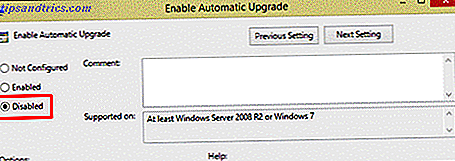O Windows 10 é o mais recente e melhor sistema operacional (SO) da Microsoft, mas está longe de ser perfeito. Desde o seu lançamento em julho de 2015, várias pessoas tiveram problemas - tanto após a atualização do Windows 7 ou 8.1, quanto após a compra de um novo PC.
Se você tiver atualizado para o Windows 10, leia sobre os problemas comuns de atualização e como solucioná-los. 6 Problemas comuns de atualização do Windows e como corrigi-los Problemas comuns de atualização do Windows e como corrigi-los Atualizar o Windows 10 pode causar várias complicações. Mostramos a você o que deve ser observado e como evitar ou corrigir problemas. Consulte Mais informação .
Felizmente, existem muitos programas gratuitos que irão corrigir os problemas mais comuns no seu PC. Nossas cinco principais empresas abordam os principais problemas do Windows 10 das maneiras mais simples possíveis.
Essas ferramentas consertam seus drivers defeituosos ou quebrados, restauram os componentes do PC que não estão funcionando, ativam ou desativam facilmente as configurações ocultas, ressuscitam os recursos que você amava de versões anteriores do Windows e bloqueiam suas configurações de privacidade.
Antes de instalá-los, verifique duas coisas importantes…
Assegure-se de que seu PC esteja atualizado e seguro
A Microsoft corrige regularmente muitas falhas do Windows 10 com atualizações do sistema, portanto, você deve primeiro garantir que seu computador esteja atualizado e configurado para atualização automática.
Para fazer isso, vá para Iniciar > Configurações > Atualização e segurança> Windows Update . Aqui, clique no link Opções avançadas na parte inferior. No Windows 10, as atualizações sempre são baixadas automaticamente, mas para instalar, geralmente é necessário reiniciar.
Se você raramente reinicializa o computador, verifique se o menu suspenso na parte superior está definido como Automático . Além disso, dê-me atualizações para outros produtos da Microsoft ao atualizar o Windows . Por fim, volte, clique em Verificar atualizações e reinicie, se necessário.
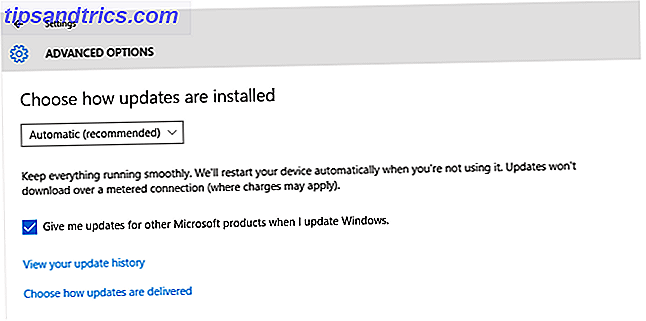
Além de executar o Windows Update, instale uma proteção antivírus adequada. Há o Windows Defender, mas a ferramenta de segurança antiga da Microsoft Como usar a Proteção contra Malware do Windows Defender no Windows 10 Como usar a Proteção contra Malware do Windows Defender no Windows 10 Como qualquer sistema operacional Windows, o Windows 10 está aberto a abusos e vulnerável a ameaças online. O software de segurança é obrigatório. O Windows Defender é um bom lugar para começar e nós o guiaremos pela configuração. Leia mais está longe de ser o melhor método de proteção do Windows 10 Qual software de segurança você deve usar no Windows 10? Qual software de segurança você deve usar no Windows 10? Apesar de ser empacotado com sua própria ferramenta de segurança, o Windows 10 precisa de software adicional para manter seus dados seguros e tornar suas experiências on-line seguras. Mas qual software de segurança você deve escolher para o Windows 10? Consulte Mais informação . Aqui estão cinco programas de segurança gratuitos 5 Melhores Free Internet Security Suites para Windows 5 Melhores Free Internet Security Suites para Windows Qual suite de segurança você mais confia? Analisamos cinco das melhores suítes de segurança gratuitas para Windows, todas com recursos de proteção antivírus, anti-malware e em tempo real. A Read More achamos que oferecemos a melhor segurança total para PCs com Windows.
Para os cinco melhores programas para corrigir qualquer grande problema que você encontrou no Windows 10.
1. Impulsionador do Motorista
Se o seu PC com Windows 10 encontrar problemas de hardware (por exemplo, com um alto-falante ou uma impressora), um driver defeituoso poderá ser o culpado. Anteriormente, mostramos a você como assumir o controle das atualizações de driver no Windows 10 Retornar o controle sobre atualizações de drivers no Windows 10 Retornar o controle sobre atualizações de drivers no Windows 10 Um driver ruim do Windows pode arruinar seu dia. No Windows 10, o Windows Update atualiza automaticamente os drivers de hardware. Se sofrer as consequências, mostre-lhe como reverter o seu motorista e bloquear o futuro ... Leia Mais.
Felizmente, várias ferramentas gratuitas podem atualizar seus drivers em poucos cliques. O melhor entre eles é o Driver Booster, que pretende consertar e atualizar 200.000 drivers do Windows.
Lembre-se de ler e desmarcar todas as caixas indesejadas durante a instalação, porque sua empresa-mãe (IObit) tenta adicionar bloatware secretamente Como remover facilmente o Bloatware do Windows 10 Como remover facilmente o Bloatware do Windows 10 O Windows 10 vem com vários aplicativos pré-instalados que ocupam espaço no seu dispositivo e não são fáceis de remover. Soa como bloatware, não é? Mostramos como remover esses aplicativos. Consulte Mais informação . Uma ferramenta chamada Unchecky também pode ajudar com isso.
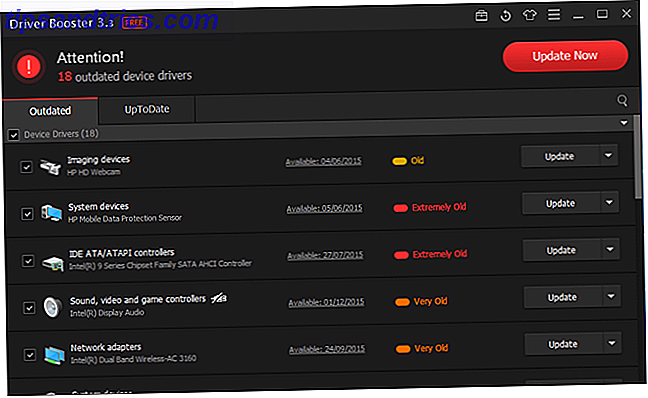
O programa é dividido em duas guias - Outdated e UpToDate. Selecione o primeiro e clique em Atualizar agora na parte superior para atualizar todos os seus drivers desatualizados de uma só vez.
O programa atualiza automaticamente esses drivers para você, poupando muito tempo e esforço. Você pode acompanhar o progresso da atualização na parte superior. Você também pode agendar o programa para verificar e informá-lo sobre quaisquer drivers desatualizados que você possa atualizar.
O Driver Booster cria um ponto de restauração automático antes de atualizar seus drivers e tem opções para desligar ou reinicializar seu computador automaticamente depois de concluído - útil se você estiver atualizando muitos drivers ou nos casos em que alguns novos drivers precisarem ser reinicializados para funcionar.
2. FixWin 10
FixWin 10 é um ótimo programa gratuito para corrigir problemas no Windows 10 e é portátil, o que significa que não requer instalação.
O programa é dividido em seis seções, cada uma representando problemas com um componente específico (File Explorer, System Tools, etc.). Cada seção contém pelo menos 10 correções (veja a lista completa aqui). Algumas das correções podem exigir uma reinicialização, mas você será informado quando clicar no botão Corrigir .
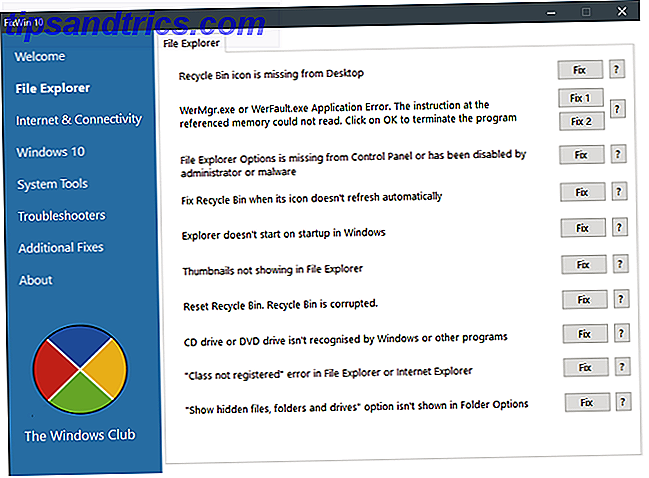
A seção Bem-vindo permite criar um ponto de restauração (que recomendamos fazer) e corrigir os arquivos corrompidos em seu computador. As correcções de um clique na categoria Explorador de Ficheiros permitem-lhe adicionar o seu ícone Reciclagem ao Ambiente de Trabalho (caso não o veja). A partir daqui, você também pode expor os arquivos e pastas ocultos do seu PC. Da mesma forma, a seção Ferramentas do sistema permite corrigir problemas com o Gerenciador de Tarefas, o Editor do Registro e o Gerenciador de Dispositivos.
Se você não conseguir localizar as correções desejadas, clique na seção Windows 10, na qual verá correções comuns relacionadas ao seu Menu Iniciar, problemas de conexão Wi-Fi, Windows Update e até programas do Office. A seção Correções Adicionais permite que você resolva problemas ocorridos após a atualização para o Windows 10 - como arquivos do Office não abertos e problemas ao acessar o Windows Media Player.
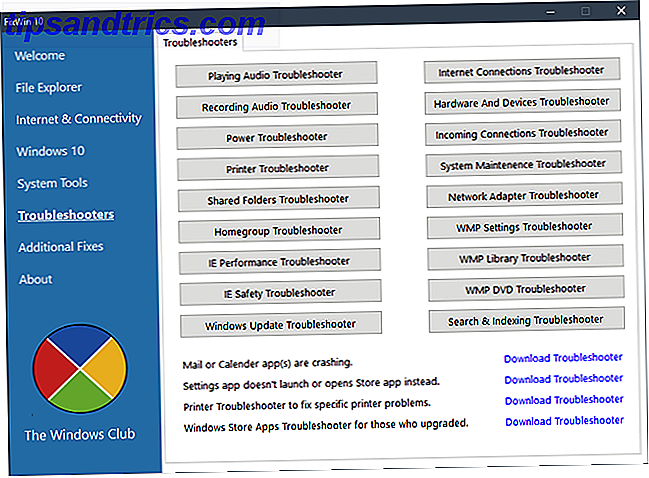
A seção Solucionador de Problemas funciona de maneira um pouco diferente. Em vez de fornecer soluções de um clique, ele possui opções fáceis de entender que abrirão a ferramenta de solução de problemas do dispositivo relevante no seu PC. Você teria de procurar manualmente e abri-los. Os solucionadores de problemas do Windows podem corrigir facilmente problemas relacionados à sua impressora, alto-falantes, conexão com a Internet e Windows Update.
3. Ultimate Windows Tweaker 4
O Ultimate Windows Tweaker é feito pela mesma empresa-mãe que o FixWin10 (The Windows Club). Isso é imediatamente evidente porque ambos os programas compartilham a mesma interface fácil de usar.
Ao contrário do FixWin 10, que na verdade aborda os problemas do Windows 10 e permite corrigi-los, esse programa permite ativar, desativar, ocultar ou remover rapidamente determinados recursos do Windows.
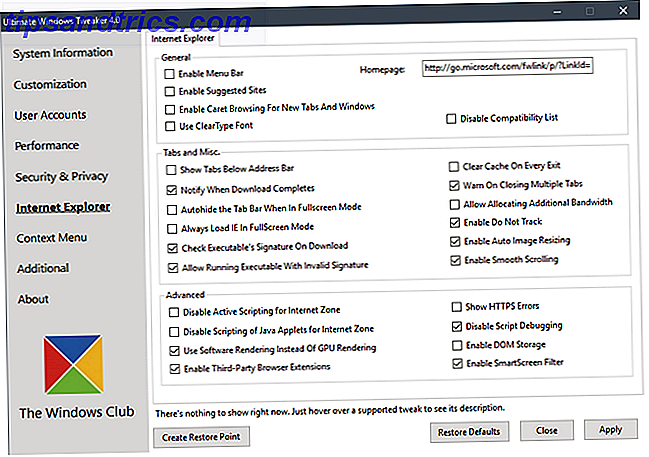
Você pode fazer cada alteração listada neste programa usando o aplicativo Configurações do Windows 10, o Editor do Registro ou o Editor de Diretiva de Grupo. No entanto, o Ultimate Windows Tweaker coloca todas as opções dentro de seções simples que listam questões relevantes que você pode resolver rapidamente.
Clique no botão Criar ponto de restauração na parte inferior esquerda antes de começar, marque as alterações desejadas e clique em Aplicar na parte inferior. A seção Adicional permite que você traga de volta o Windows Photo Viewer do Windows 7 com um clique.
Existem mais de 200 ajustes do Windows 10 que estão disponíveis com o clique de um botão. Fazer alterações no atacado para o seu sistema operacional nunca foi tão fácil.
4. Instalador de Recursos Perdidos 10
O Windows 10 não é um sistema operacional ruim. Na verdade, foi um dos melhores lançamentos de 2015, corrigindo muitas das falhas que alienavam os usuários do Windows 8.1. Mas as pessoas adoram o Windows 7, que continua sendo a versão mais popular do Windows, de longe!
O Windows 10 é o melhor SO, mas se você não pode viver sem certos recursos do Windows 7, o Instalador de Recursos Perdidos vem para o resgate.
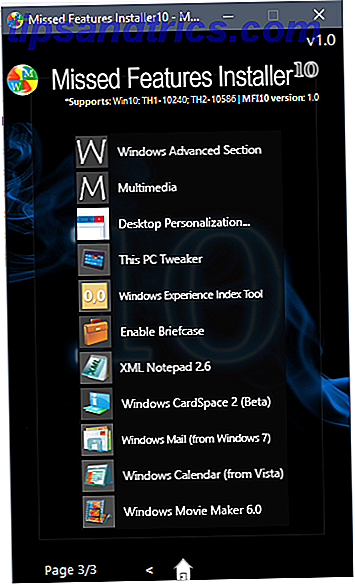
O programa em si é um pacote contendo vários programas de terceiros de renome (e seguros) que ressuscitam recursos da versão anterior do Windows para o Windows 10. Por exemplo, você pode usá-lo para adicionar um Menu Iniciar do Windows 7, trazer gadgets de Desktops, Windows Movie Maker e a ferramenta de índice de experiência do Windows.
Seu arquivo ISO de instalação é de mais de 1 GB. Nas versões anteriores do Windows, você precisaria gravar isso em um DVD antes de executar o arquivo ISO. No entanto, o Windows 10 permite simular um ambiente virtual, para que você possa executar esses arquivos diretamente. Abra o arquivo ISO e execute o arquivo de instalação. Nós explicamos como usar o programa para ressuscitar recursos perdidos para o Windows 10 5 Recursos perdidos que você pode ressuscitar no Windows 10 5 Recursos perdidos que você pode ressuscitar no Windows 10 O Windows 10 é bem diferente e você pode perder alguns recursos conhecidos . Você perdeu o Windows Media Center, o suporte para DVD ou os jogos clássicos durante a atualização? Nós podemos ter uma solução para você! Consulte Mais informação .
5. O & O Shut Up 10
Falamos longamente sobre os problemas de privacidade do Windows 10 Tudo o que você precisa saber Sobre os problemas de privacidade do Windows 10 Tudo o que você precisa saber Sobre os problemas de privacidade do Windows 10 Embora o Windows 10 tenha alguns problemas que os usuários precisam conhecer, muitas afirmações Fora de proporção. Aqui está o nosso guia para tudo o que você precisa saber sobre os problemas de privacidade do Windows 10. Leia mais e a Microsoft recebeu muitas críticas por isso. O Windows 10 contém muitas configurações de privacidade que você pode personalizar. No entanto, assim como os programas acima, você pode se beneficiar de ferramentas que facilitam esse trabalho e um dos melhores entre eles é o O & O ShutUp 10.
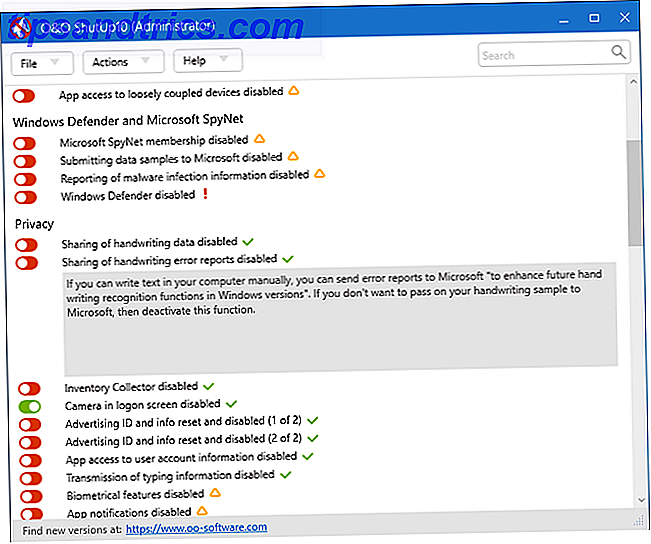
O programa é dividido em nove seções (incluindo Segurança, Privacidade e Windows Update), cada uma oferecendo várias opções. As mesmas configurações estão disponíveis no Windows 10, mas nem sempre é claro o que elas fazem. Usando o O & O Shut Up, no entanto, você verá que cada configuração vem com uma explicação detalhada do que ela faz. Se você quiser apenas aplicar todas as configurações recomendadas do programa, clique no menu suspenso Ações e selecione essa opção.
Você deve endereçar todas as opções marcadas com pontos de exclamação vermelhos, porque elas denotam configurações que estão desativadas, mas precisam ser ativadas. Por exemplo, o programa nos informou que o Windows Defender estava desativado.
Quais programas do Windows 10 você usa para corrigir problemas?
Embora pensemos que esses são os melhores programas para corrigir qualquer problema no Windows 10, existem vários outros programas e aplicativos (gratuitos e pagos) que atendem a vários problemas. No final do dia, muito se resume aos problemas que você encontrou Corrigir problemas do Windows ao criar uma nova conta de usuário Corrigir problemas do Windows ao criar uma nova conta de usuário Você solucionou um problema do Windows sem êxito? Criar uma nova conta de usuário pode ser seu último recurso. É complicado, mas vamos mostrar como fazer isso direito. Leia mais e as ferramentas que você está confortável usando para resolvê-los.
Existe algum programa que você usou para resolver um problema específico que não é mencionado aqui? Deixe-nos saber na seção de comentários abaixo.